こんにちはKoh(@misc_log)です。
2019年6月3日にWWDC19というAppleの開発者向けイベントが行われました。
数々の発表があったのですが、その中でも個人的に「神アプデ」と感じたのは何と言っても「iPadOS」
これまではiPhoneと同じOSである「iOS」だったiPadでしたが、独自のOSを持つことになり大きな進化の片鱗を感じました。
今後はよりPCに近いデバイスになっていくかもしれません。
ということで、この記事ではiPadOSで出来るようになったことや注目の新機能、iPadOSはいつくる?対象機種は?という事について紹介します。
iPadOSとiOS
まず、これまでのiPadについて簡単に触れておきます。
これまでiPadはiPhoneと同じOSである「iOS」が使われていました。
もちろんiPad独自機能はあったのですが、基本的にはiOSであり、「デカいiPhone」感が否めませんでした。
そんなデカいiPhoneは徐々に進化を遂げていき、後にApple Pencilが登場。
絵を書くというクリエイティブな仕事はもちろん、普段使いにも手書きノート、PDFや写真への注釈などなど、全ユーザーにとって必須機能ではないものの、iPhoneと比べ出来ることが格段に増えていきました。
そして、iPad ProのスペックはノートPC並になり、動画編集などパワフルな仕事もこなすデバイスとしての地位を築くなど、時間をかけ徐々に「デカいiPhone」から「iPad」へと変わっていったわけです。
しかし、ファイル管理機能などいくつかの機能は微妙な点も多く、まだまだ本領発揮してない。
それがこれまでのiPadでした。
そんな状況を変えることになるであろうOSが、今回発表された「iPadOS」です。
iPadOSで出来ること
iPadOSのベースになっているのはiOSのようですが独自の機能が多数追加され、今後はiPad専用のOSとして道を歩むことになりました。
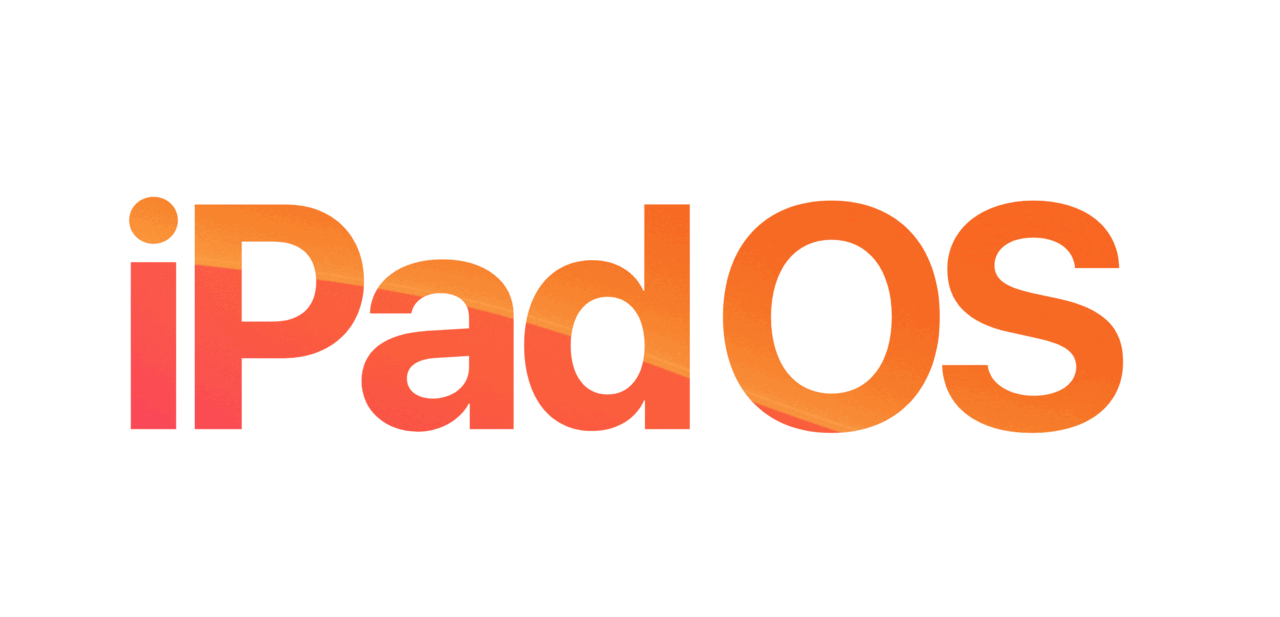
今回追加された注目の新機能は下記の通り。
- ウィジェットをホーム画面に設置可能に
- Split ViewとSlide Overが強化
- ファイル管理機能の強化
- Apple Pencil周りの機能強化
- Safariがデスクトップクラスに
- テキスト編集機能強化
- キーボードショートカット
- ダークモード
- Macのサブディスプレイとして使える (Sidecar ※macOS Catalinaの機能)
- パフォーマンス向上(Face IDが更に高速に)
- カスタムフォント
- フローティングキーボード
などなど、様々なiPad独自機能が追加されます。それぞれの機能を詳しく見ていきます。
新しくなったホーム画面はウィジェットを設置可能に
ホーム画面にウィジェットが設置できるように。

アプリアイコンに加えてウィジェットが設置できるようになったことにより、ホーム画面内で得られる情報が格段に多くなります。
現状はスワイプしてウィジェット画面を表示させるか、アプリを起動してでしか知ることができなかった情報をホームで知ることが可能に。
人によっては使わない機能とも思えますが、広大な画面を遊ばせておくよりはいいのかなという感じですね。
Split ViewとSlide Overが強化
同じアプリの複数表示や、複数のアプリケーションの切り替えがよりスムーズに。
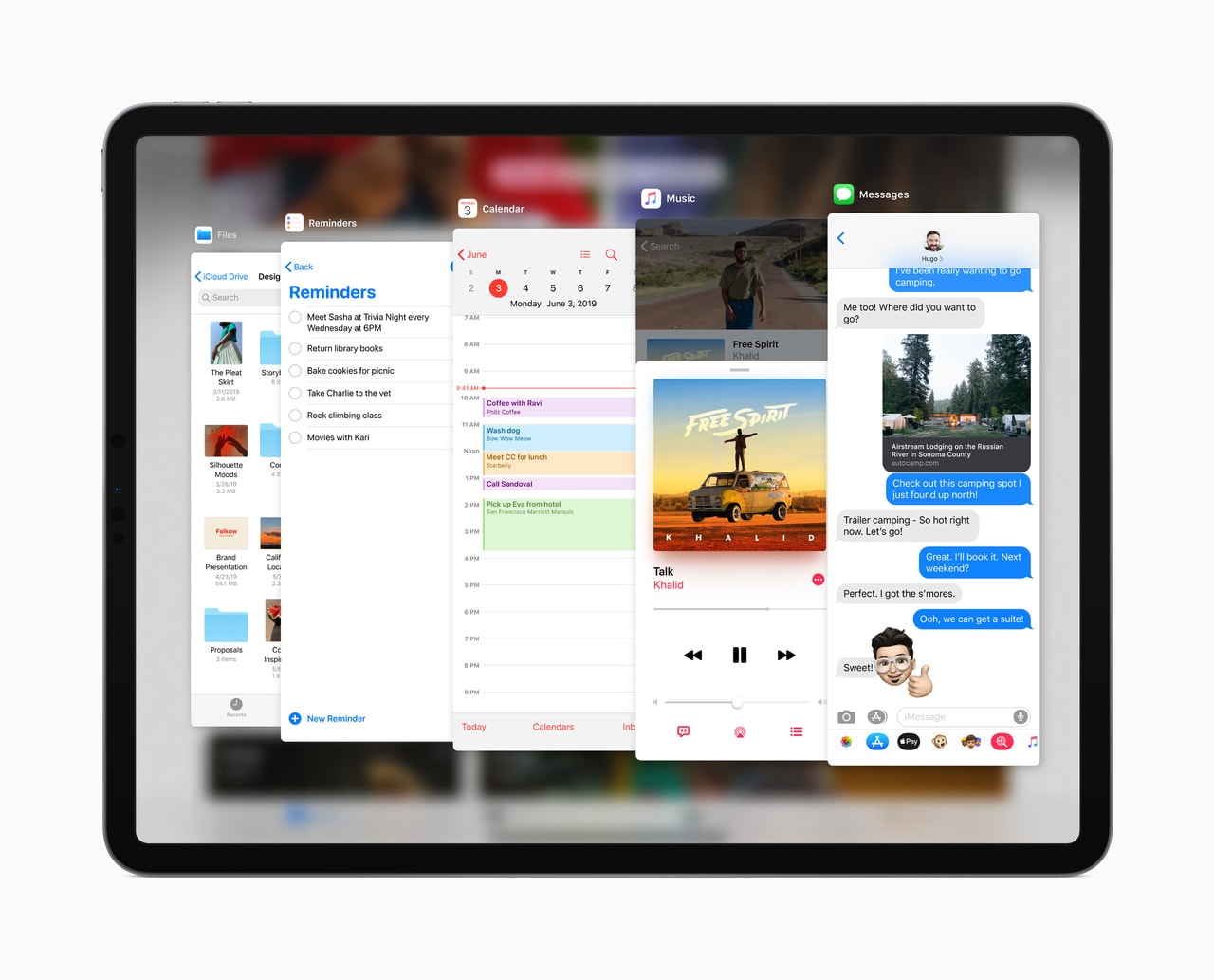
複数のアプリがカード型に表示され、いろいろな作業を並行していてもアプリ間の切り替えがサクッと行えるようになります。
また、Split Viewというアプリを2つ並べる機能も進化しました。
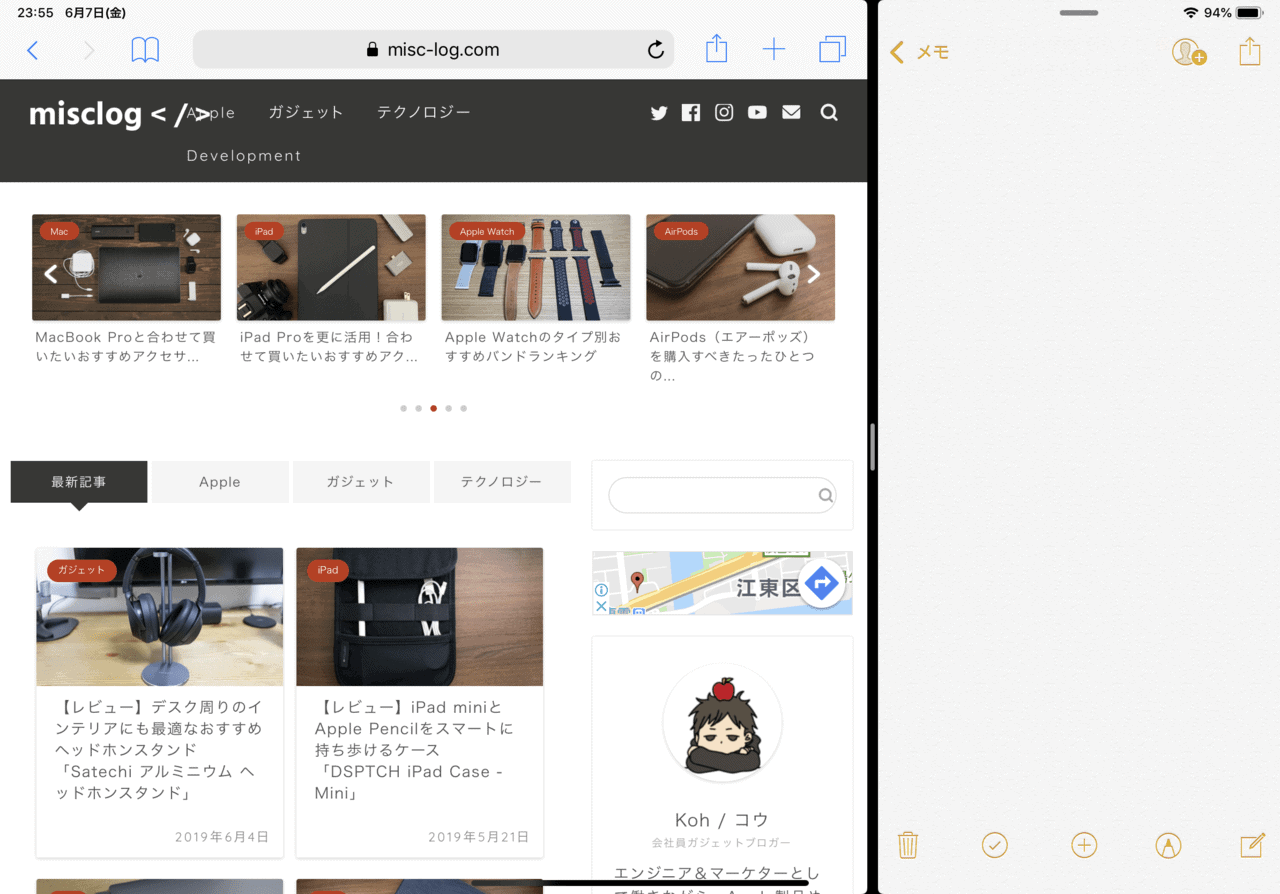
機能的には現在も持ってますが、「同じアプリを並べる」ということができませんでした。
iPadOSでは同じアプリを2つ表示させる事が可能になります。
メールを書きながら別のメールを見る、メモを書きながら別のメモを見るなんて事が可能になり、これまでアプリ切り替えをしなければ確認できなかった内容を1画面で表示しながら作業が行えるようになります。
さらに、起動中のアプリを一覧表示する「App Exposé」は、1つのアプリ内で開いているウィンドウだけを表示できるようです。
これはマルチタスキングが捗りそうですね。
ファイル管理機能の強化
これはかなりの神アプデだと思います。MacのFinderチックにファイルを管理できます。
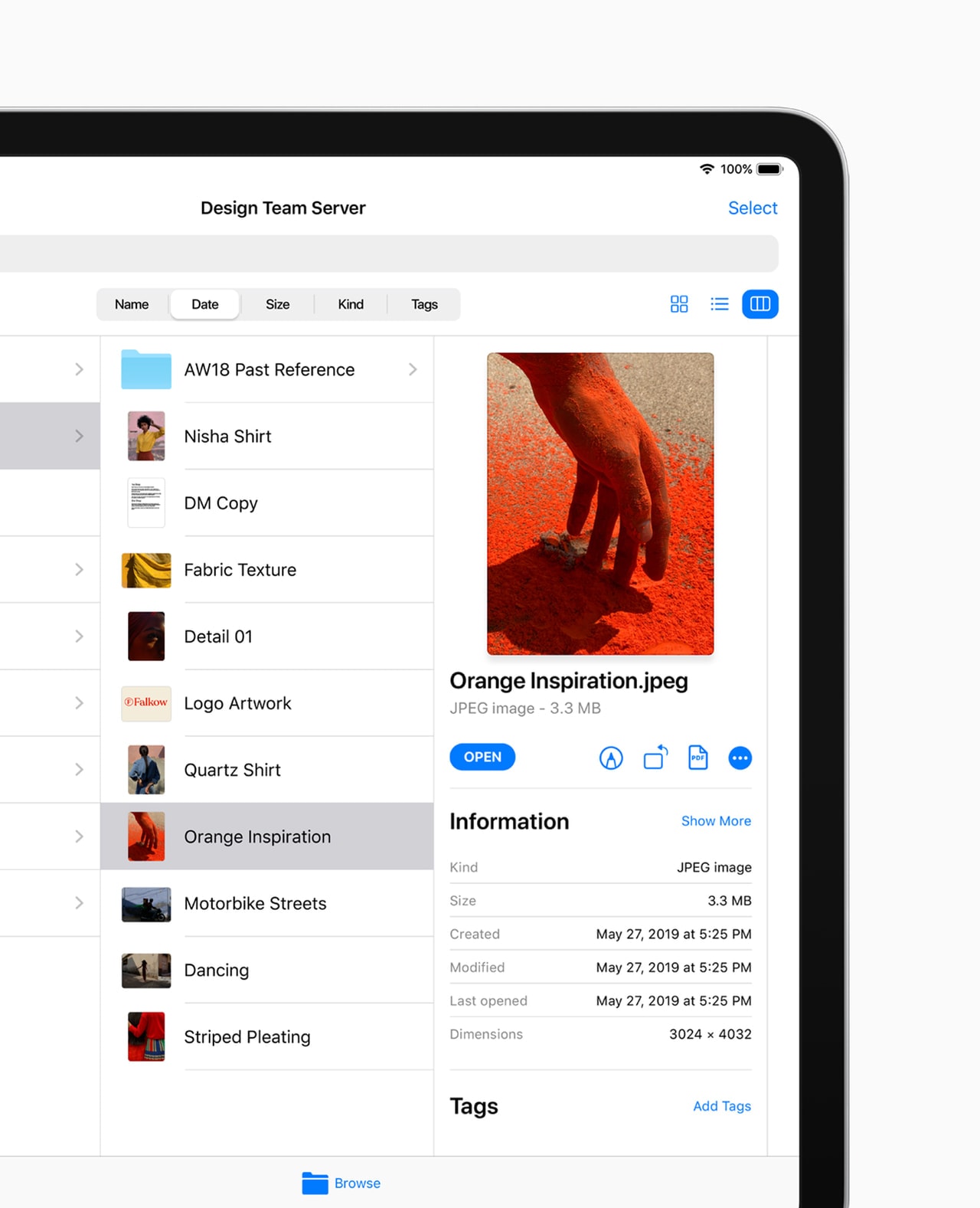
コラムビューという表示形式に対応。ファイルの詳細な情報なども表示できるようになります。
また、外部ストレージに対応することでUSBメモリなどの中身を表示したり、逆にUSBにデータを入れたりという事が可能に。
また、zipファイルの圧縮/解凍にも対応。
これまではUSBメモリなどを繋いでもあまり多くの事ができませんでしたが、この機能進化により、よりPCライクな作業が行えるようになります。
個人的には、これまでのファイル管理機能にはかなり不満があったので、これは大きな進化だと思います。
Apple Pencil周りの機能強化
Apple Pencilの使い勝手が更に向上します。
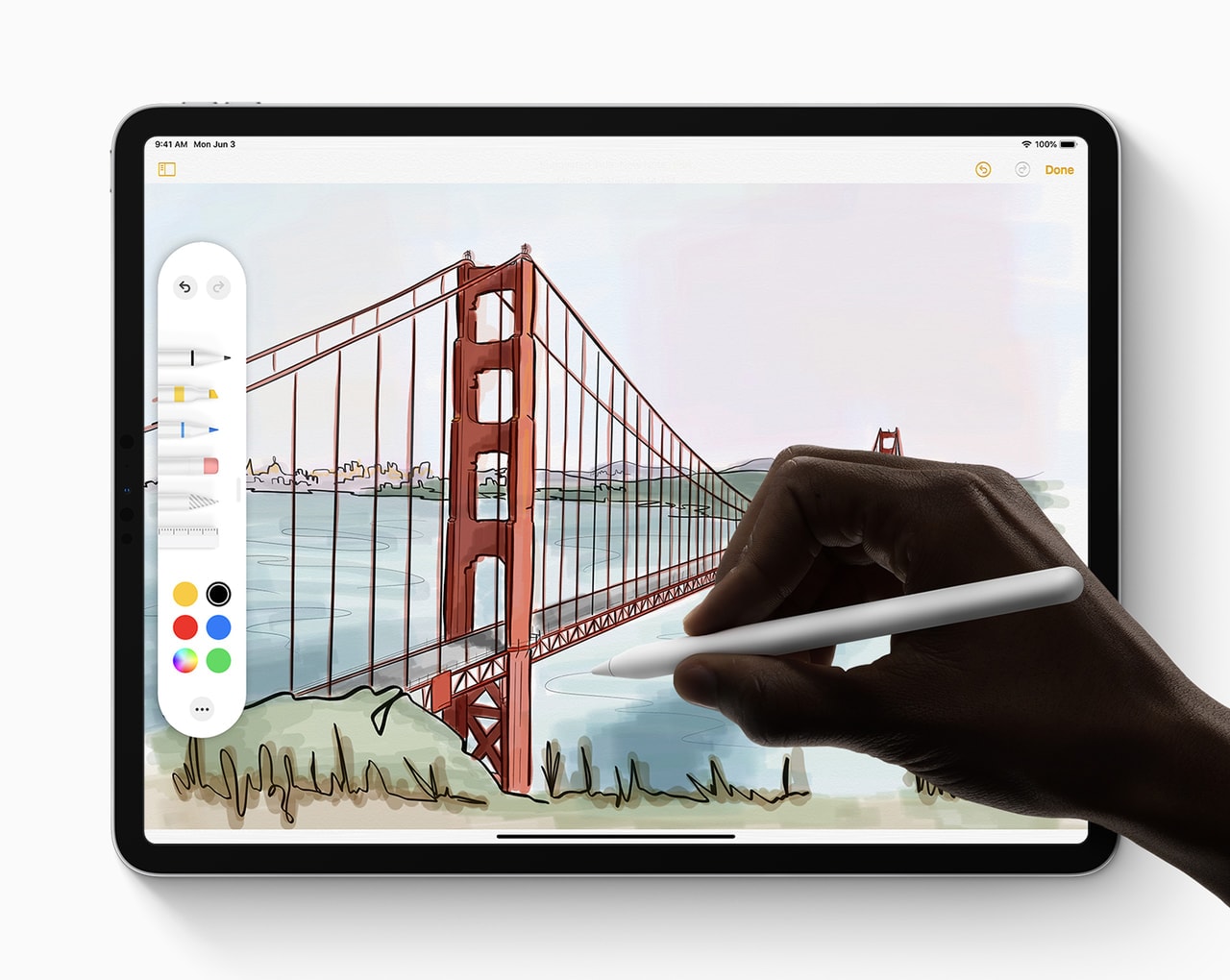
iPadの画面の隅からApple Pencilでスワイプするとウェブページ、書類、メールに注釈を加えて誰かに送信なんて事ができるようになる模様。
「手書きで何かする」という事がより気軽に行えるようになりますね。
また、恐らく「メモアプリ上」だと思いますが、上記画像のようにツールパレットのUIに改良が加えられます。
見た目がおしゃれになっているだけでなく、オブジェクト単位で消せる消しゴムや線のどの部分でも削除できるピクセル単位で消せる消しゴムなど、消しゴム機能が進化。
現在はブラシのような形で消しゴムを操作するのが主な動作ですが、「いや、そこは消したくないんだけど」って事が割と発生するので、「何かの単位」で消せるのはとても便利です。
また、まっすぐな線を引くための定規なども追加され、ノートに区切り線を入れたりすることが容易になりそう。
さらに、Apple Pencilの操作性という部分では書いた時の遅延が20msから9msと大きく低減されるようです。
Safariがデスクトップクラスに
これはかなり嬉しいアップデートです。
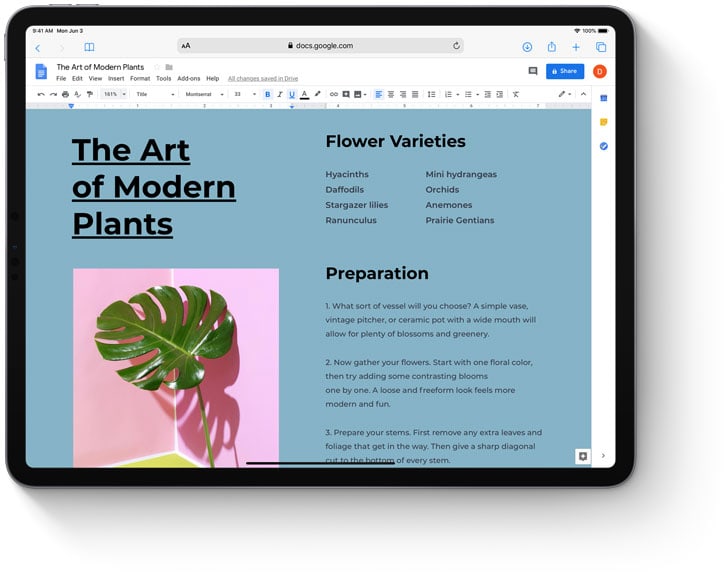
SafariがPC用のウェブページを表示できるようになります。
現状は、モバイル向けページを表示されるのが標準の挙動なので、ページによってはかなり不便なんですね。
WordPressやGoogleドキュメントなど、操作に難がありまくりでかなり使いづらい。
iPadOSでは、デスクトップ版が表示されることでこういったWebアプリがスムーズに使えるようになります。
また、Macライクにダウンロードしているファイルの表示や管理を簡単に行うことが可能に。
これも楽しみなアップデートのひとつです。
テキスト編集機能強化
テキストの編集機能が大幅に改善されます。
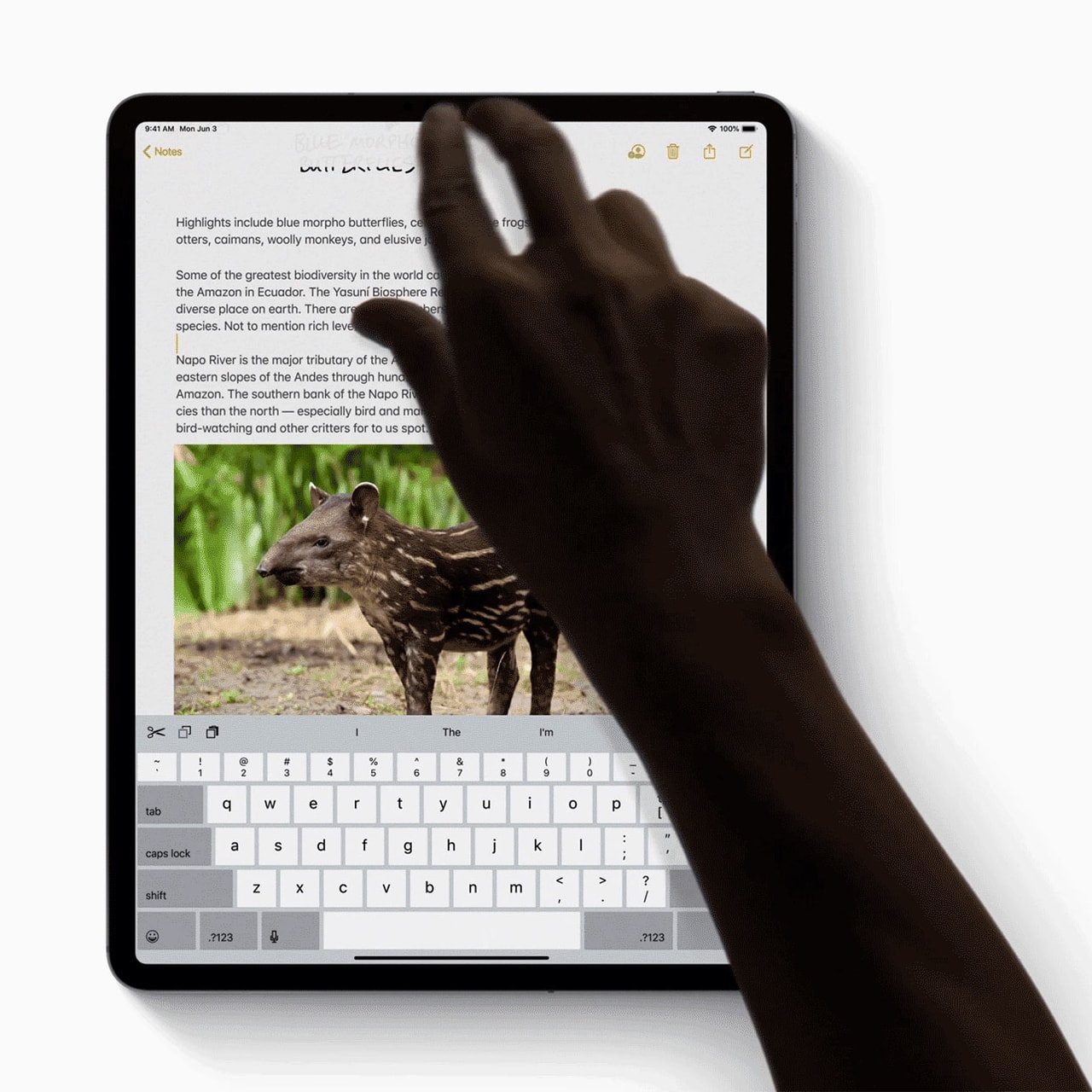
スワイプ1つでテキストを選択可能になり、新しいジェスチャを使ってカットやコピペなどが簡単にできるように。
具体的には、3本指でテキストのかたまりをつまんでコピー、そして3本の指でテキストをドロップすると貼り付けとなるようです。
新しいジェスチャでの操作感は試してみないとなんとも言えませんが、現状のテキスト選択やコピペって使いやすくはないので、より簡単になることを期待してます。
キーボードショートカット
物理キーボードを接続した際に使えるショートカットが増加。
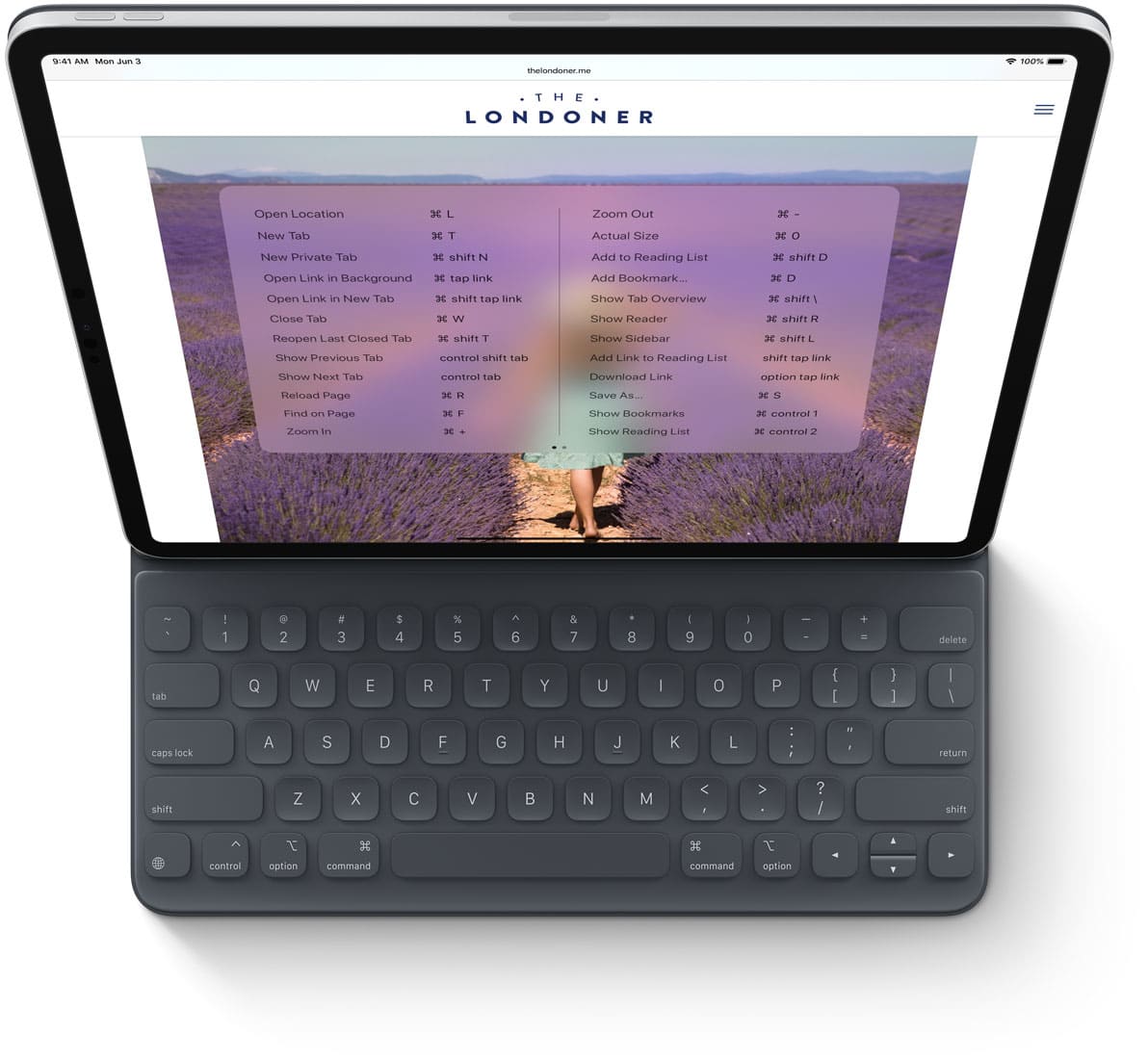
もちろんこれまでもショートカットは使用可能でしたが、更に様々なショートカットが使えるようになります。
メールを書いたり、WordPressでブログを書いたり、iPadで長文を扱うような作業はやはり物理キーボードが便利ですが、ショートカットが充実することでより作業が楽になりそうですね。
ダークモード
ついにiPadでもダークモードが可能になります。これは嬉しい人も多いのではないでしょうか。

macOSはすでにダークモードが備わっていますが、アプリ単位でも対応するものが増えており、人気機能のひとつですね。
目に優しく負担を軽減する効果があるとされていますが、シンプルにかっこいいので個人的にも好きな機能です。
僕はあらゆる画面を黒くしたい病気にかかっているのでとても楽しみです。
iPadがMacのサブディスプレイに
さて、これですよこれ。iPadをMacのサブディスプレイとして使えるようになります。

これはiPadOSの機能というより、新macOSである「Catalina」の機能です。
追加ディスプレイとして使う事もできるし、ミラーリングも可能。
iPadをMacの拡張ディスプレイとして使用することで、単純に作業領域が増えるのはもちろん、Apple Pencilと組み合わせると書き込みが行えるなど超絶便利になること間違いなしです。
これまでもサードパーティのアプリなどを使ってMacのサブディスプレイとして使用することはできたのですが、純正対応することで安定性などが大きく向上するはずです。
個人的にとても楽しみにしている機能ですが、ちょっと残念なのは対応アプリが少なそうという部分。
徐々に増えていくはずではありますが、少し時間がかかりそうですね。
その他の新機能
他にも様々な機能追加が発表されてます。
全体的なパフォーマンスの向上、中でもFace IDによるロック解除が最大30%早くなるようです。
現時点でもロック解除に不満はないですが、早くなるのならどんどん早くしてほしいですね。
また、カスタムフォンをApp Storeからインストールできるようになったり、ソフトウェアキーボードにフローティング機能が付いたりなど、楽しみな機能がたくさん登場します。
またセキュリティ面のアップデートもあるので、安全性やプライバシー保護がより一層強化される模様。
また、多くのユーザーが待ち望んでいるであろう機能のひとつ「マウス対応」も行われるようです。
Hello mouse support on iOS 13! It’s an AssistiveTouch feature, and works with USB mice. @viticci nailed this pic.twitter.com/nj6xGAKSg0
— Steve Troughton-Smith (@stroughtonsmith) 2019年6月3日
このマウス対応はアクセシビリティ機能のひとつと位置づけられているようで、指が使えない方のための機能として搭載されます。
そのため、PCで動作するマウスとは少し異なった操作感となるようです。
iPadOSの対象機種
様々な機能が搭載されるiPadOSですが、対応する機種は下記の通り。
- iPad Pro(11/12.9インチ)
- iPad Pro(9.7/10.5インチ)
- iPad(第6世代)
- iPad(第5世代)
- iPad mini(第5世代)
- iPad mini 4
- iPad Air(第3世代)
- iPad Air 2
現役機種にはだいたい対応する感じですね。
iPadOSはいつ来る?
正式公開は2019年秋頃とされており、正確な日付は発表されていません。
すでにデベロッパー向け版は提供が開始されており、7月ごろにはパブリックベータ版として提供されるようです。
デベロッパー向け、パブリックベータのフィードバックを受け、改善しつつ秋にはリリースという流れになると思います。
ということで、一般に公開されるのはもう少し先になりますね。
iPadOS注目の新機能を考察まとめ

このように様々な機能が搭載される事が発表になったiPadOSですが、個人的にはWWDCにおける発表の中で一番胸熱なアップデートだと感じました。
今後のアップデートでさらに様々な機能が搭載されていくことになると思いますが、iPadはiPadのための進化を遂げていくことになります。
流れとしては「よりMac側に近づく」という感じですが、人によってはMacがなくても「iPadさえあれば」というスタイルが現在よりも進んで行くのかもしれません。
くすぶっていた部分が解放され、進化の分岐を迎えたiPad。新たな可能性に期待が膨らみますね。
ということで今日は以上です。それではまた。
iPad Proと合わせて買うべきアクセサリー総まとめ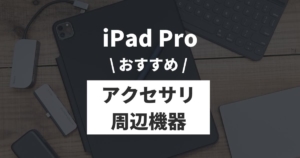


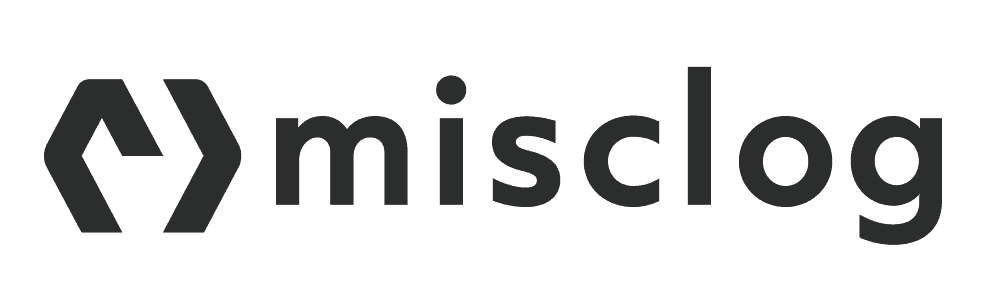
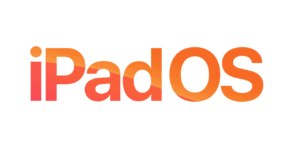
コメント